當(dāng)前位置:首頁 > 幫助中心 > 低配電腦用什么系統(tǒng)?電腦配置低重裝系統(tǒng)步驟【詳解】
低配電腦用什么系統(tǒng)?電腦配置低重裝系統(tǒng)步驟【詳解】
低配電腦用什么系統(tǒng)?一般來說,小編看到這類問題,常規(guī)回答都是安裝win7系統(tǒng)合適。不過,具體情況還是要看配置到底是怎么樣,如果說配置其實(shí)還算可以,那安裝win10系統(tǒng)也不是不可以,大家去網(wǎng)上插查詢配置名單自己對比一下。現(xiàn)在,先說說電腦配置低重裝系統(tǒng)步驟詳解。
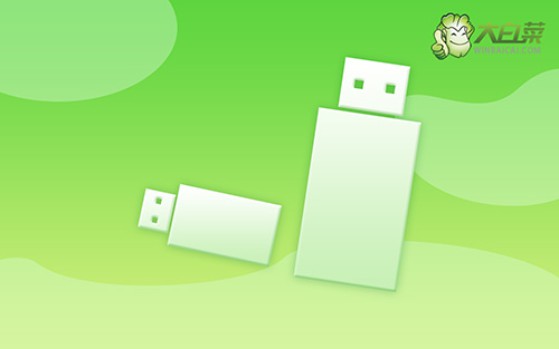
一、電腦重裝系統(tǒng)工具
鏡像版本: Windows 7企業(yè)版
工具軟件:大白菜u盤啟動盤制作工具(點(diǎn)擊紅字下載)
二、電腦重裝系統(tǒng)準(zhǔn)備
1、電腦重裝系統(tǒng),需要從U盤啟動,所以制作u盤啟動盤要選對啟動模式。近幾年的電腦,建議默認(rèn)USB—HDD模式,老電腦則使用USB—ZIP模式。
2、此外,U盤啟動盤還需考慮分區(qū)格式。而目前,大多數(shù)電腦通常兼容NTFS格式,直接默認(rèn)選擇即可。
3、關(guān)于系統(tǒng)鏡像,可以訪問“msdn我告訴你”網(wǎng)站下載,因為那里有從Win7到Win10等多個版本的系統(tǒng)鏡像供下載,點(diǎn)擊左側(cè)的“操作系統(tǒng)”展開操作即可。
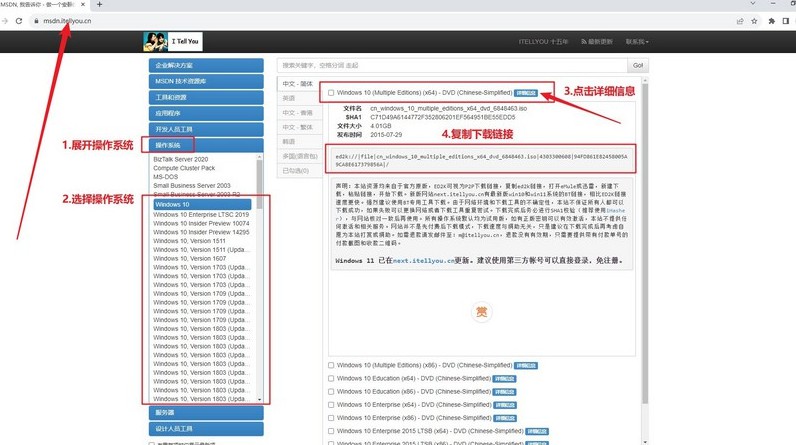
三、電腦重裝系統(tǒng)操作
首先,制作大白菜U盤!
1、根據(jù)自己需求,下載相關(guān)版本的大白菜U盤啟動盤制作工具,下載完成后,解壓文件并打開。
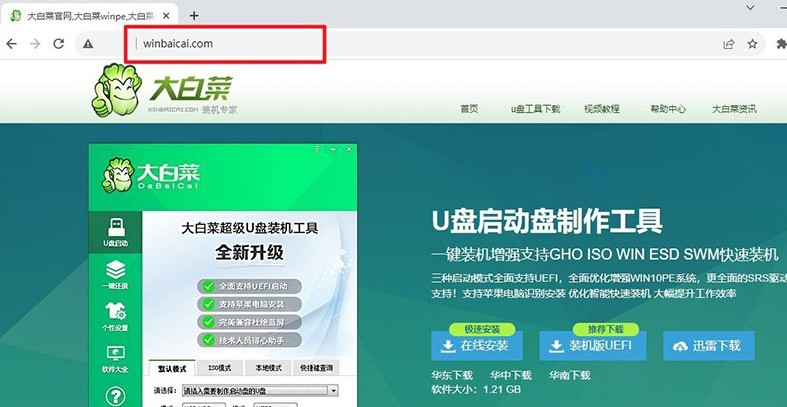
2、將U盤連接至電腦后,u盤啟動盤制作工具會自動識別,之后默認(rèn)設(shè)置,點(diǎn)擊開始制作即可。
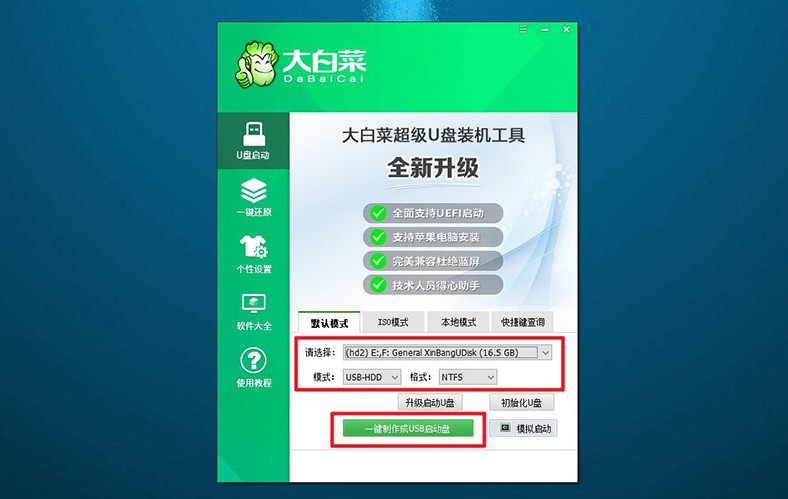
3、注意,制作U盤啟動盤之前,請先關(guān)閉安全殺毒軟件,以免被誤以為是病毒查殺了。
接著,啟動大白菜U盤!
1、同樣的,根據(jù)電腦品牌和型號找到對應(yīng)的u盤啟動快捷鍵,后續(xù)設(shè)置u盤啟動使用。
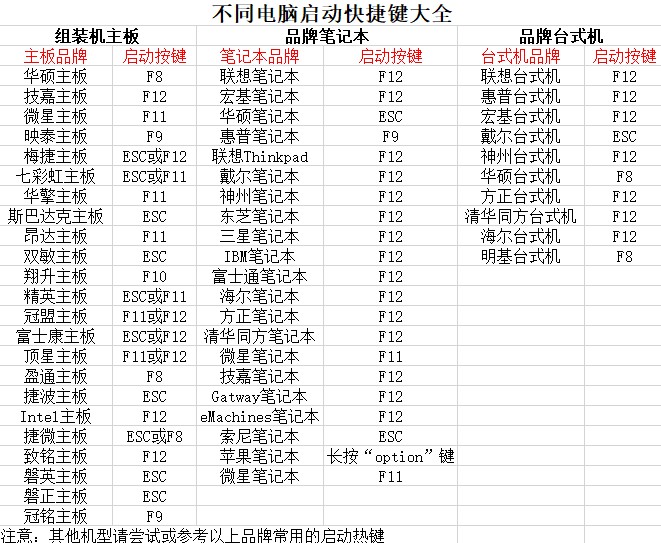
2、連接了U盤啟動盤,電腦重新啟動并按下快捷鍵以進(jìn)入啟動項設(shè)置界面,然后選擇U盤作為啟動選項,并確認(rèn)。
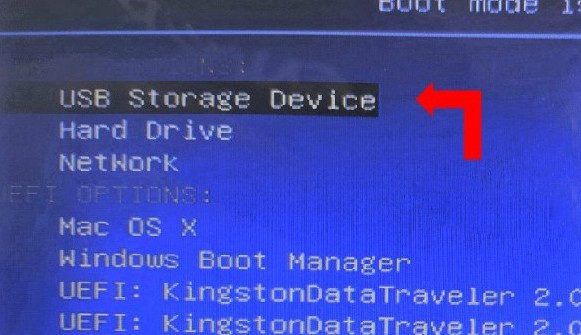
3、進(jìn)入大白菜主菜單后,選擇啟動Win10X64PE并回車即可。
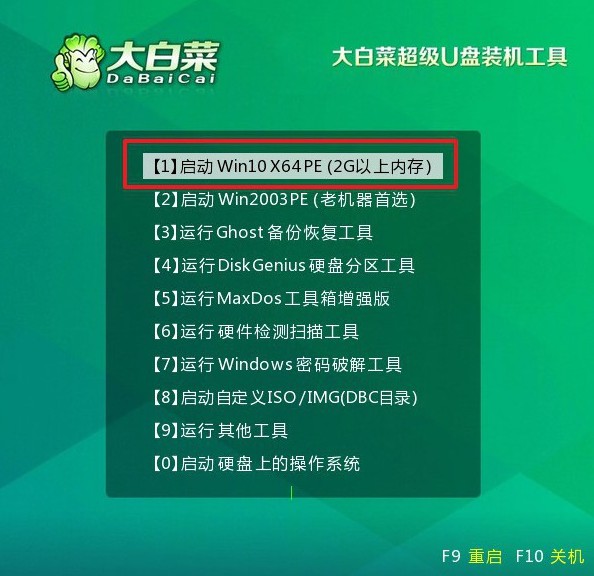
最后,大白菜u盤裝系統(tǒng)!
1、進(jìn)入大白菜WinPE桌面后,打開裝機(jī)軟件,并將系統(tǒng)安裝路徑設(shè)定為C盤,隨后點(diǎn)擊“執(zhí)行”按鈕。
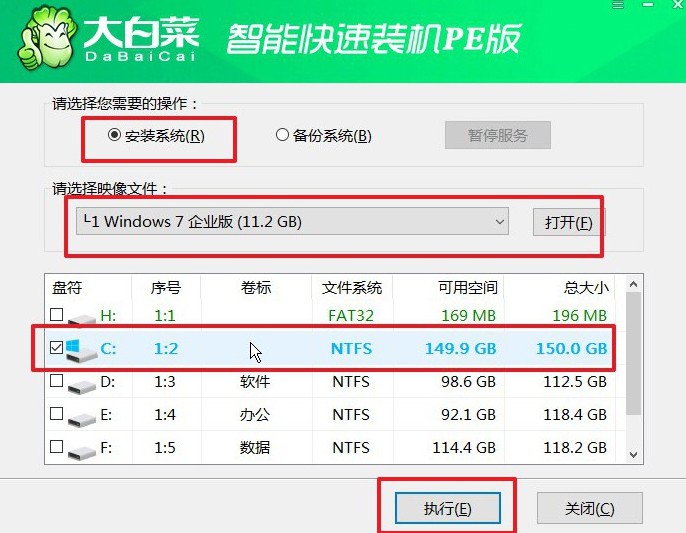
2、接下來,系統(tǒng)還原界面將會彈出,無需進(jìn)行額外設(shè)置,直接點(diǎn)擊“是”繼續(xù)進(jìn)行操作。
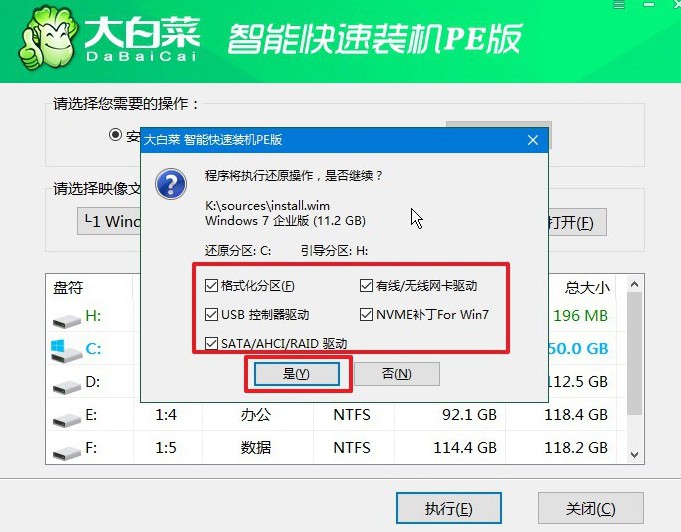
3、在系統(tǒng)安裝部署階段,勾選“安裝完成后自動重啟”選項,隨后靜待電腦完成余下操作。
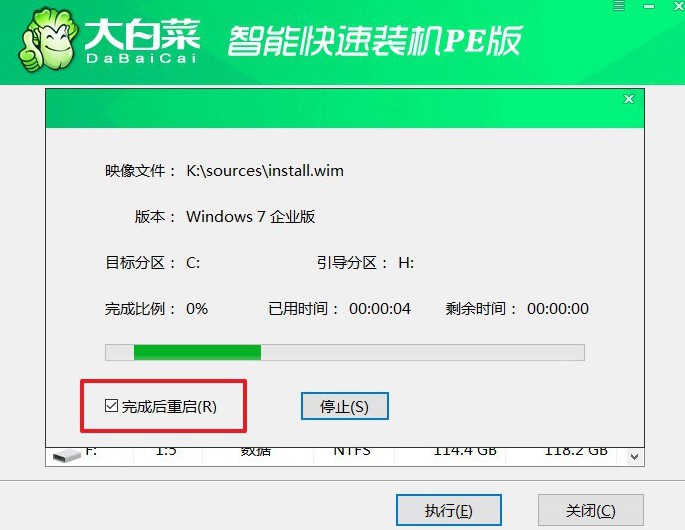
4、注意,安裝系統(tǒng)時,電腦將會多次重啟。而你需要在電腦第一次重啟時拔出U盤,避免再次進(jìn)入winpe桌面。

四、電腦重裝系統(tǒng)問題
電腦重裝系統(tǒng)后開不了機(jī)怎么解決?
檢查電源連接:確保電腦的電源線連接到電源插座,并且開關(guān)打開。同時,檢查電源線是否插入電腦主機(jī)。
檢查硬件連接:確保所有硬件設(shè)備,如內(nèi)存條、硬盤、顯卡等,正確連接到主板上。有時候連接不良或松動的硬件會導(dǎo)致電腦無法啟動。
清潔內(nèi)部組件:盡可能清潔內(nèi)部組件,包括內(nèi)存條和顯卡等。有時候灰塵或臟污會影響硬件的連接或散熱,從而導(dǎo)致電腦無法啟動。
重置BIOS設(shè)置:有時候BIOS設(shè)置錯誤可能導(dǎo)致電腦無法啟動。可以嘗試將BIOS設(shè)置重置為默認(rèn)值,通常可以在BIOS設(shè)置界面找到相應(yīng)選項。
檢查啟動設(shè)備:確保啟動設(shè)備(通常是硬盤)正常工作且操作系統(tǒng)正確安裝。有時候,安裝操作系統(tǒng)時可能出現(xiàn)錯誤,導(dǎo)致硬盤無法正確啟動。
嘗試使用安全模式:如果電腦能夠啟動到BIOS界面,可以嘗試進(jìn)入安全模式。安全模式可以啟動最小限度的系統(tǒng)組件,有時候可以幫助解決啟動問題。
就這樣,我們完成了電腦配置低重裝系統(tǒng)步驟詳解。其實(shí),不管電腦配置高低,都是可以使用u盤啟動盤來重裝系統(tǒng)的。因為它更多是取決于你的電腦usb接口是否良好,只要沒有問題,基本都可以順利安裝系統(tǒng),讓電腦流暢運(yùn)行。

